De nombreux utilisateurs éprouvent souvent des difficultés pour télécharger ou mettre à jour des applications à partir du magasin Play Store: Erreur 400, Erreur 944, Erreur 927, Erreur 504, Erreur RH01, etc. Il y a beaucoup de codes d’erreur, et le problème c’est que le Play store ne donne aucune piste sur la raison de ces erreurs, mais heureusement, la plus part d’autre elles peuvent être corrigées facilement grâce à ces 5 solutions.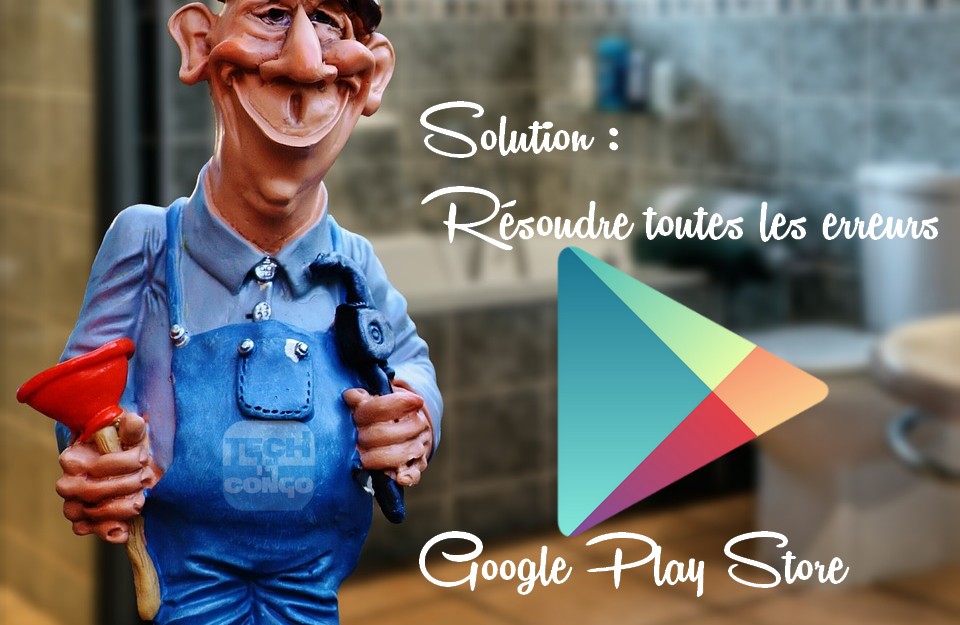
Solution 1: Fermer le play store, effacer les données et désinstallation des mises à jour.
C’est la première chose que nous pouvons faire devant une erreur du play store, on arrive à résoudre ainsi de nombreux problèmes de téléchargement et de mise à jour des applications. Forcer l’arrêt du Google Play Store, supprimer ses données, Il est également recommandé de faire la même chose pour les services Google Play et le Google Services Framework.
- Sur le menu de votre smartphone, cherchez Paramètres (Icône en forme de roue dentée).
- Appuyez sur « Applications« .
- Appuyez sur « All » (ou « affichage d’applications du système »).
- Appuyez sur « Google Play Store«
- Sur l’écran suivant appuyez sur le bouton « Forcer l’arrêt » et sur le bouton « Effacer les données » (peu importe l’ordre d’exécution).
- Retour à l’écran précédent avec la liste des applications, forcez l’arrêt et effacez les données pour les « services Google Play» et pour « Google Services Framework« .
A lire aussi : Meilleurs applications Android à télécharger.
Si le problème persiste encore:
- Retour à la liste des applications, appuyez sur le « Google Play Store« . Cette fois cliquez sur le bouton qui « Désinstaller les mises à jour« .
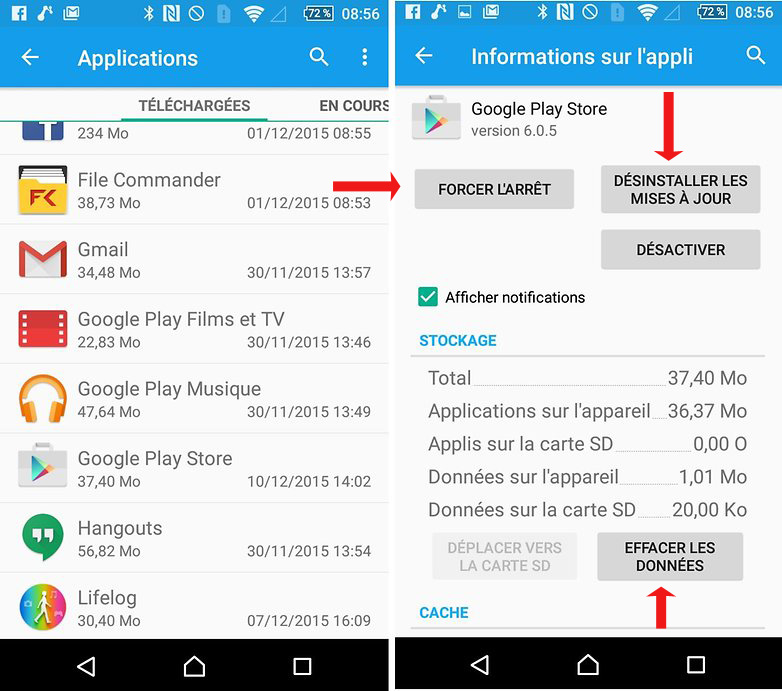
Solution 2: Actualiser le compte Google
Avec la solution précédente, c’est une autre manipulation pour fixer un grand nombre d’erreurs qui apparaissent dans le magasin Google play store :
- Sur le menu de notre smartphone, cherchez et appuyez sur Paramètres.
- Appuyez sur « Comptes« .
- Appuyez sur « Google« .
- Cliquez sur le compte Gmail (Celui qu’on utilise pour télécharger des application sur le Play Store).
- Appuyez sur le bouton menu (communément est un bouton en forme de trois points en haut à droite).
- Appuyez sur « Supprimer le compte« .
- Redémarrez l’appareil.
- Entrez à nouveau le compte (allez dans Paramètres> Comptes> Google> Ajouter un compte).
A lire aussi : Comment débloquer un Android avec un mot de passe oublié.
Dans des cas très spécifiques, lorsque le problème persiste, il peut être nécessaire d’utiliser un nouveau compte Google pour le Play Store.
Solution 3: Supprimer des applications.
Une cause très fréquente qui nous empêche de télécharger des nouvelles applications sur le play store, c’est qu’il y a trop d’applications installées et que l’espace de stockage disponible sur l’appareil est «insuffisant »
Il faut signaler qu’il ne suffit pas d’avoir un espace libre équivalent à la taille de l’application à installer: les dispositifs nécessitent généralement un minimum d’espace en plus pour installer une application, quelle que soit la taille. Par exemple les créateurs de WhatsApp indiquent généralement que dans le cas d’erreurs lors du téléchargement de cette application, vous devez vous assurer que le mobile a au moins 1 Go d’espace de stockage disponible.
A lire aussi : Comment restaurer les photos et messages effacés sur Android.
Solution 4: Modifier ou réinitialiser la connexion
Il existe une autre possibilité, souvent l’erreur lors du téléchargement d’une application ou lors de la mise à jour n’a pas rien à voir avec le Play Store, mais juste un problème de connexion Internet. Il est recommandé d’éteindre et de rallumer le routeur, et même d’essayer de se connecter à travers un autre réseau WiFi ou utilisation de données mobiles (uniquement pour faire un test, pour déterminer si le problème vient de la connexion).
A lire aussi : Comment empêcher son Smartphone de consommer trop de Mb Internet.
Solution 5: Effacer le cache en mode recovery
Si aucune des solutions précédentes ne résout le problème, la solution c’est d’effacer le cache de l’appareil en démarrant en mode recovery et d’effacer le Dalvik Cache, c’est malgré ses efforts le problème persiste, La solution ultime sera de restaurer le système aux paramètres d’usine par défaut.
Si vous voulez savoir la cause exacte de chaque erreur et sa solution précise basée sur le code d’erreur qui s’affiche, vous pouvez consulter l’excellente collection d’erreurs du play store sur ce post, ainsi que d’installer l’application « Android Error Code Fixer » disponible sur Google plays store. Dans les deux cas, on explique la cause et la solution de chaque erreur.

Souvent dans mon android un message qui s’affiche L’APLICATION PLAY STORE S’EST ARRETE c’est dit à quoi?
Essaie la solution numéro 1 ici